كيفية إزالة النص من صورة في فوتوشوب؟
بينما هناك خيارات مختلفة لإزالة النص أو المشتتات الأخرى مثل العلامات المائية وختم التاريخ وملصقات الكاميرا من الصور ، فإن فوتوشوب هو الأكثر موثوقية وثقة من قبل المحترفين.
خوارزمية فوتوشوب المتقدمة ستضمن إزالة النص في ثوانٍ دون أثر. ويمكنك القيام بذلك باتباع هذه الخطوات البسيطة!
إضافة طبقة فارغة
بمجرد فتح صورتك في فوتوشوب ، أضف طبقة فوقها. هذا سيحمي الطبقة الأصلية في حال ارتكبت خطأً ما.
اختر الشفاء بالبقع
فرشاة الشفاء بالبقع هي الأداة الرئيسية التي يجب عليك استخدامها لإزالة النص من الصور. يمكن تحديد هذا من شريط الأدوات في الأعلى.
عند تحديد فرشاة الشفاء ، قم بتشغيل ميزة عينة من جميع الطبقات. هذه مفيدة لأنها تسمح لفوتوشوب بتحليل التفاصيل من جميع الطبقات وملء الفجوات بشكل صحيح بعد مسح النص.
قم بتشغيل الإدراك المحتوى
عند تحديد خيار عينة من جميع الطبقات ، سترى أيضًا خيار النوع على الجانب الأيسر. قم بتغيير هذا إلى الإدراك المحتوى حتى يتمكن البرنامج من ملء النص الممسوح باستخدام بكسل المحيط.
هذا كل ما في مسح النص باستخدام فوتوشوب!
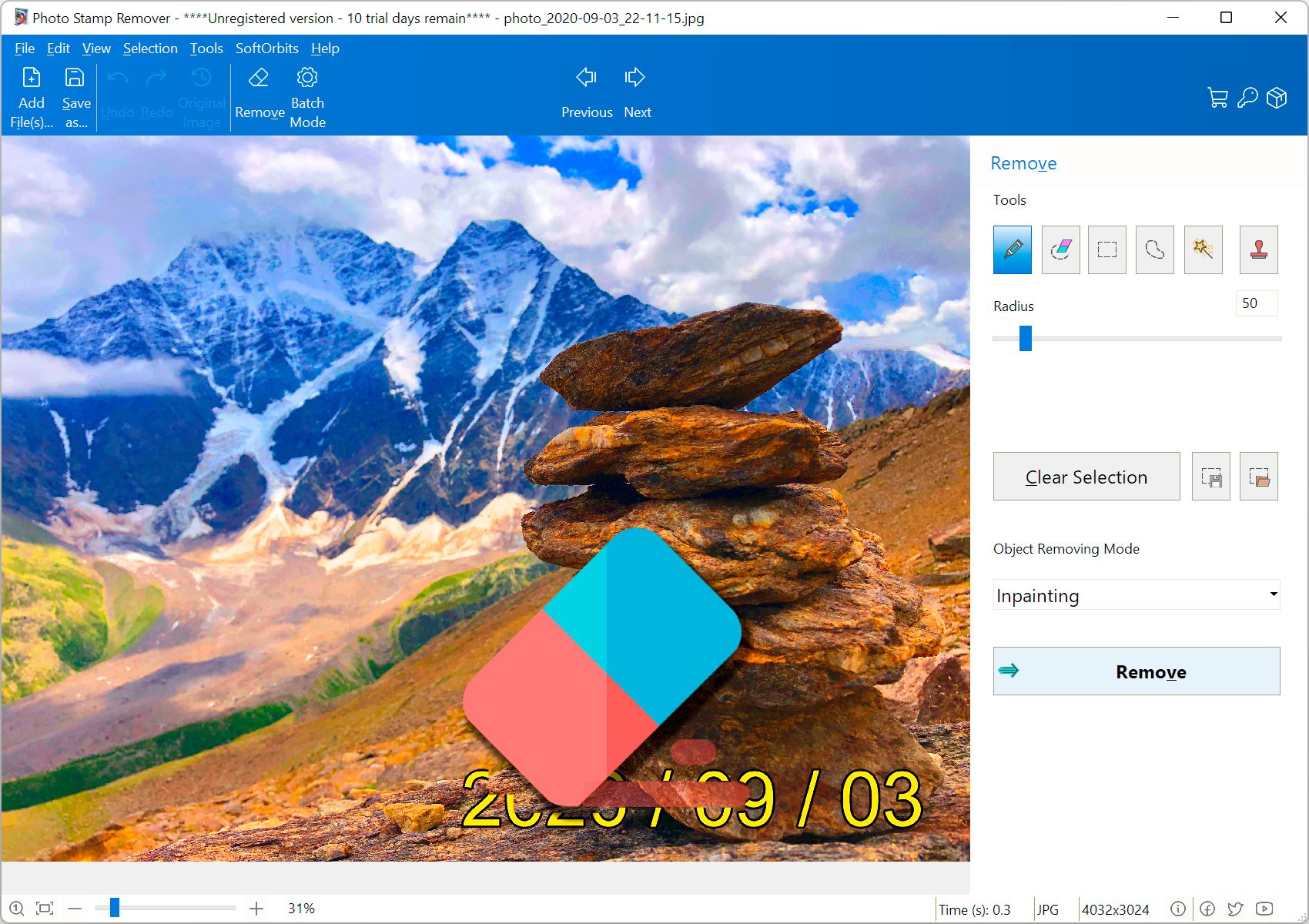




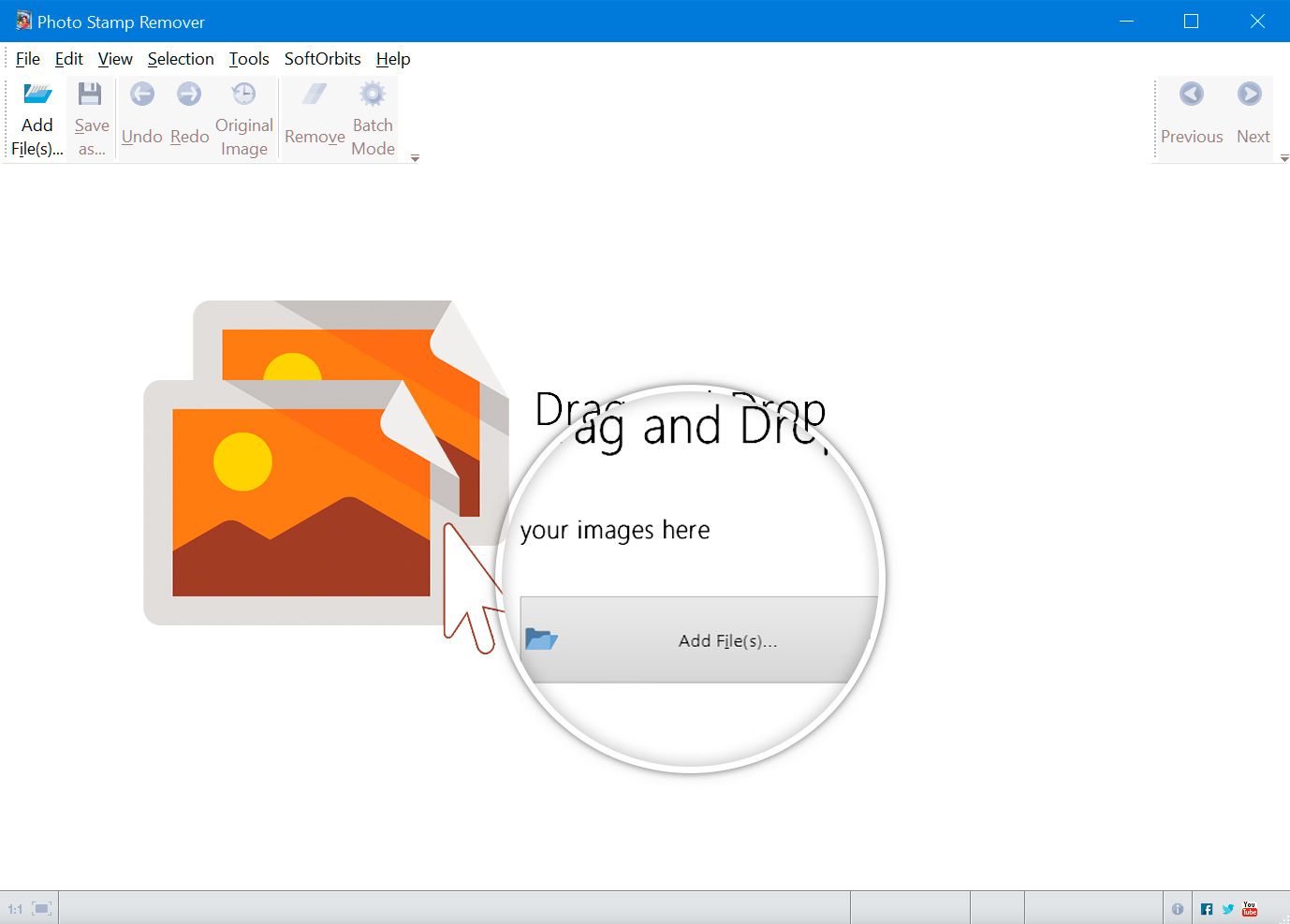
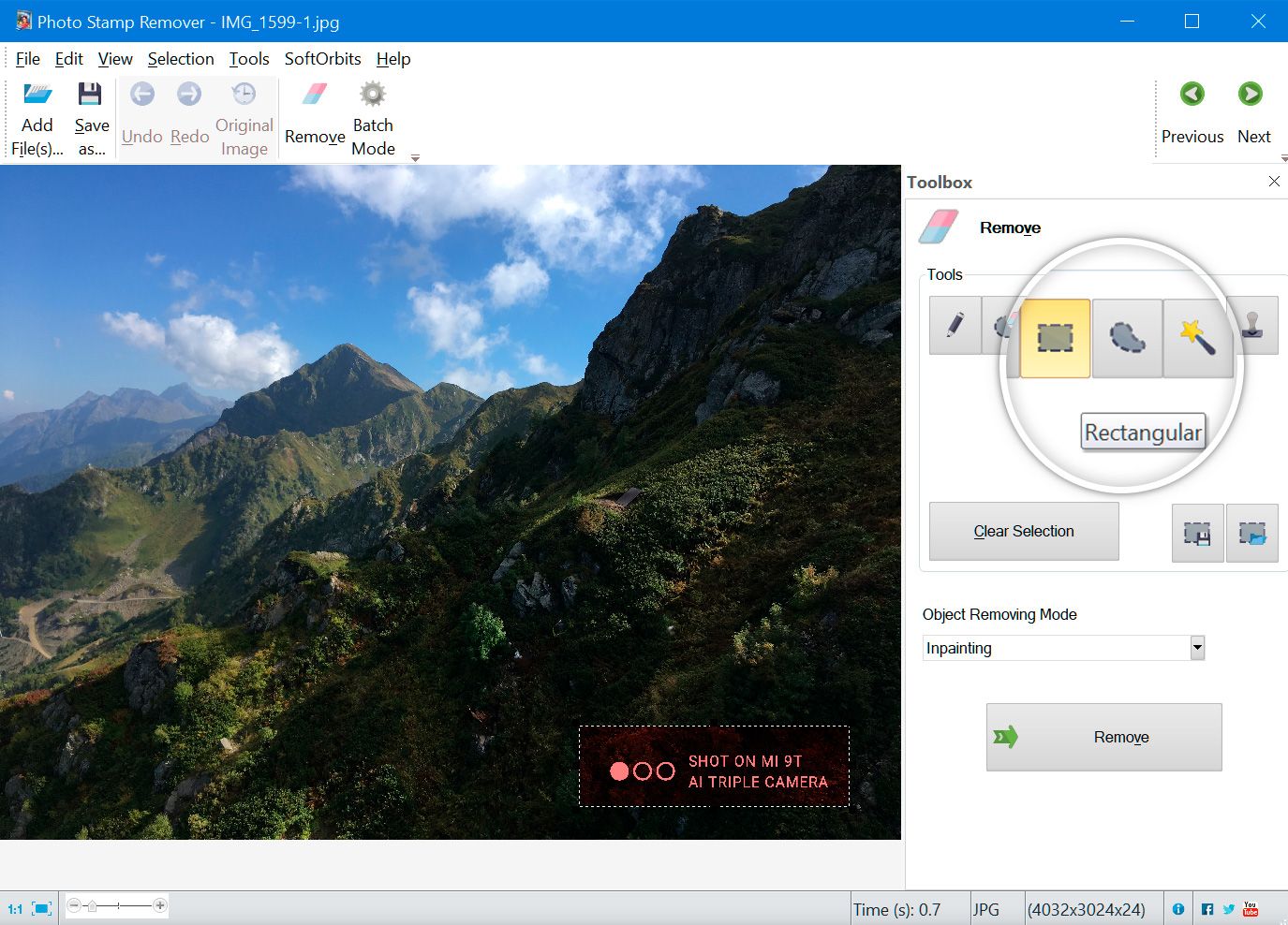
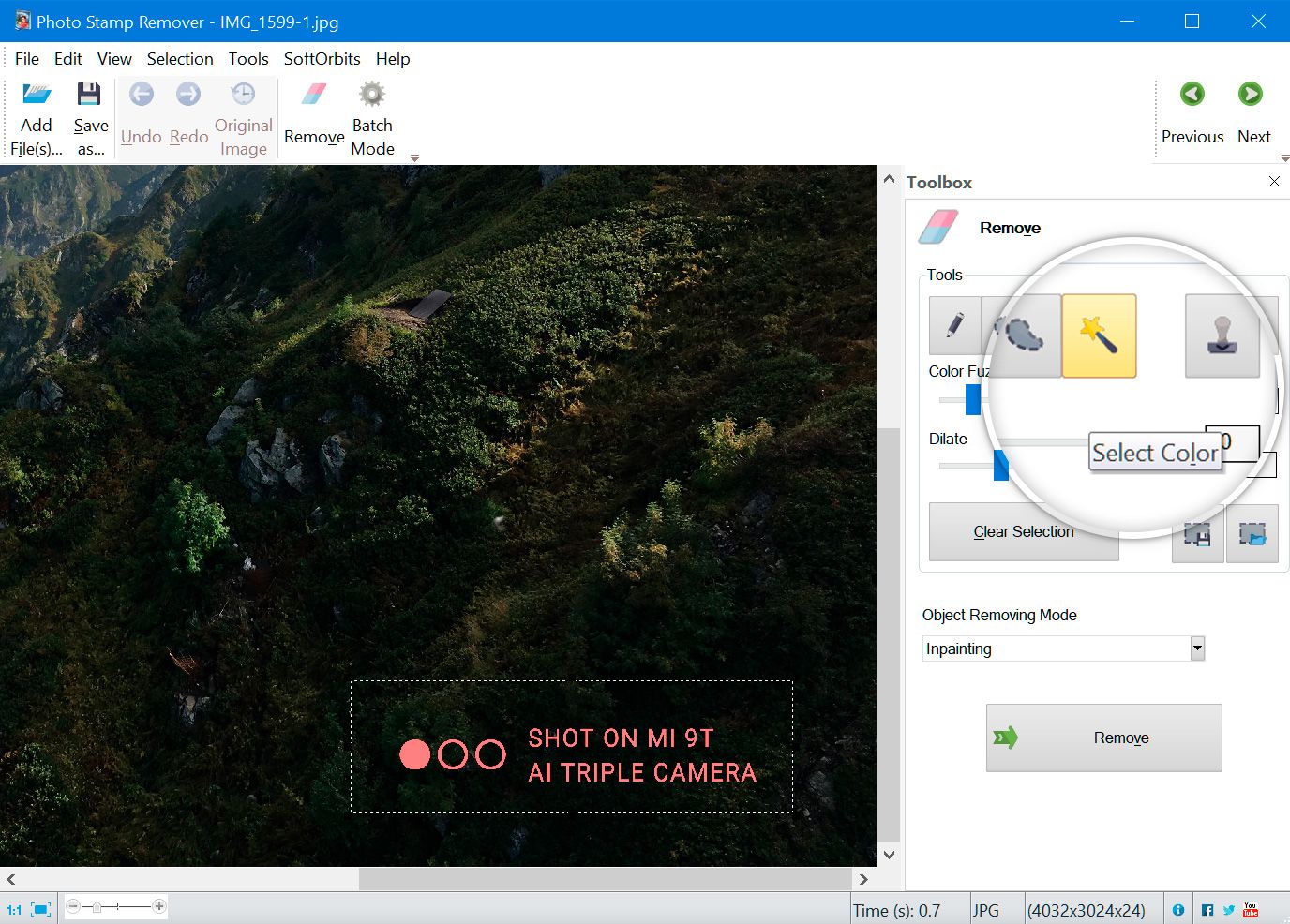
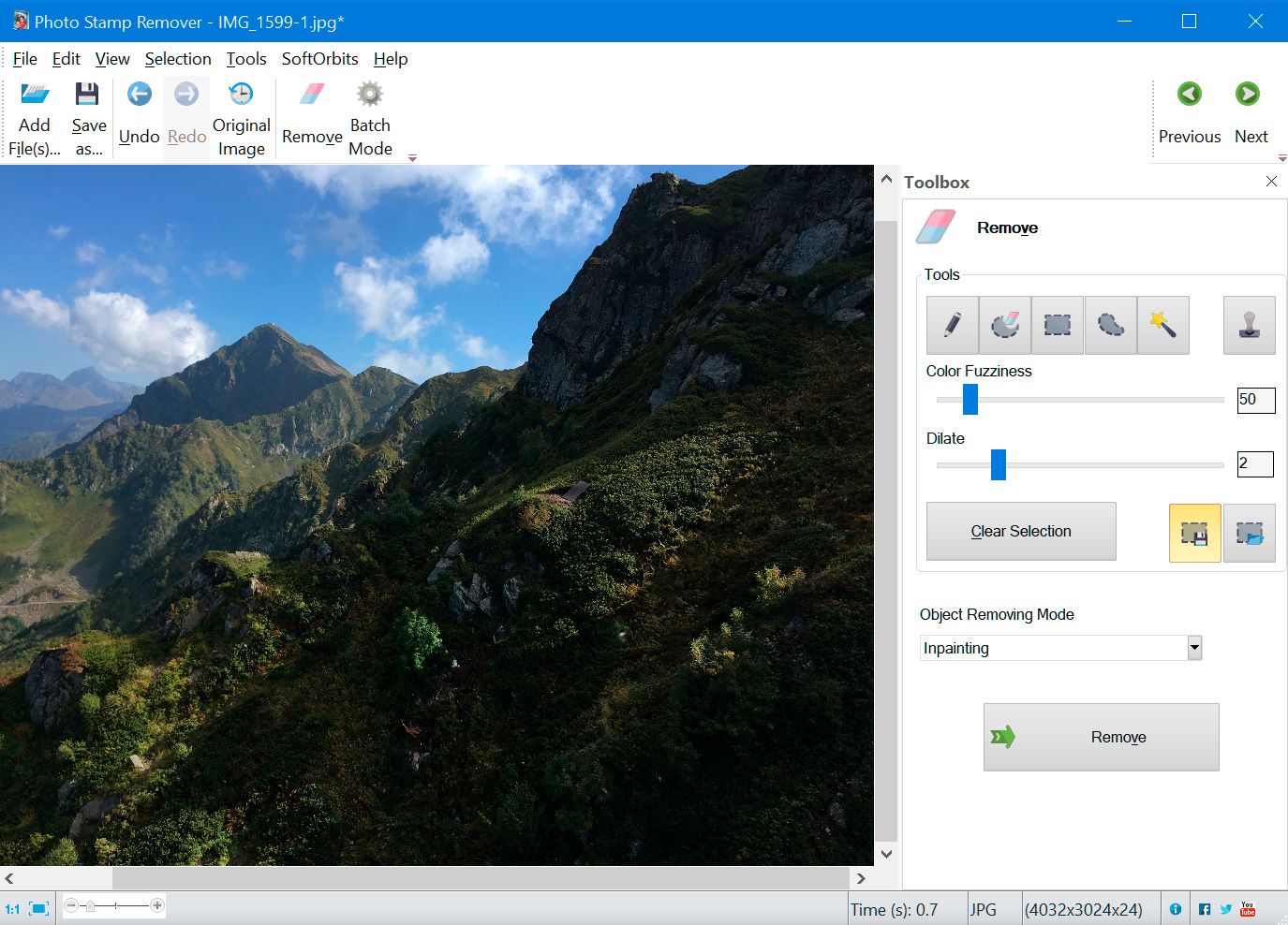

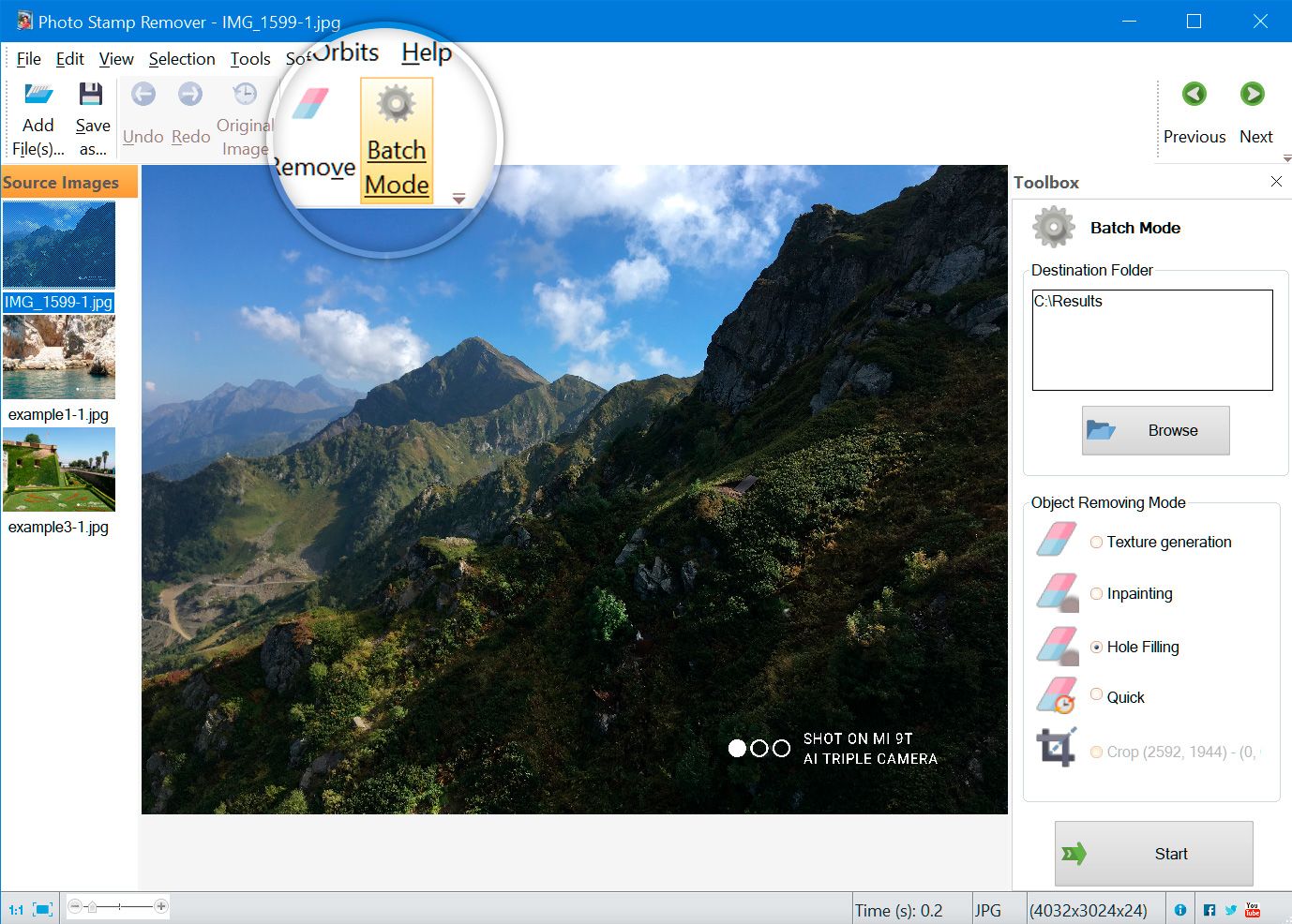
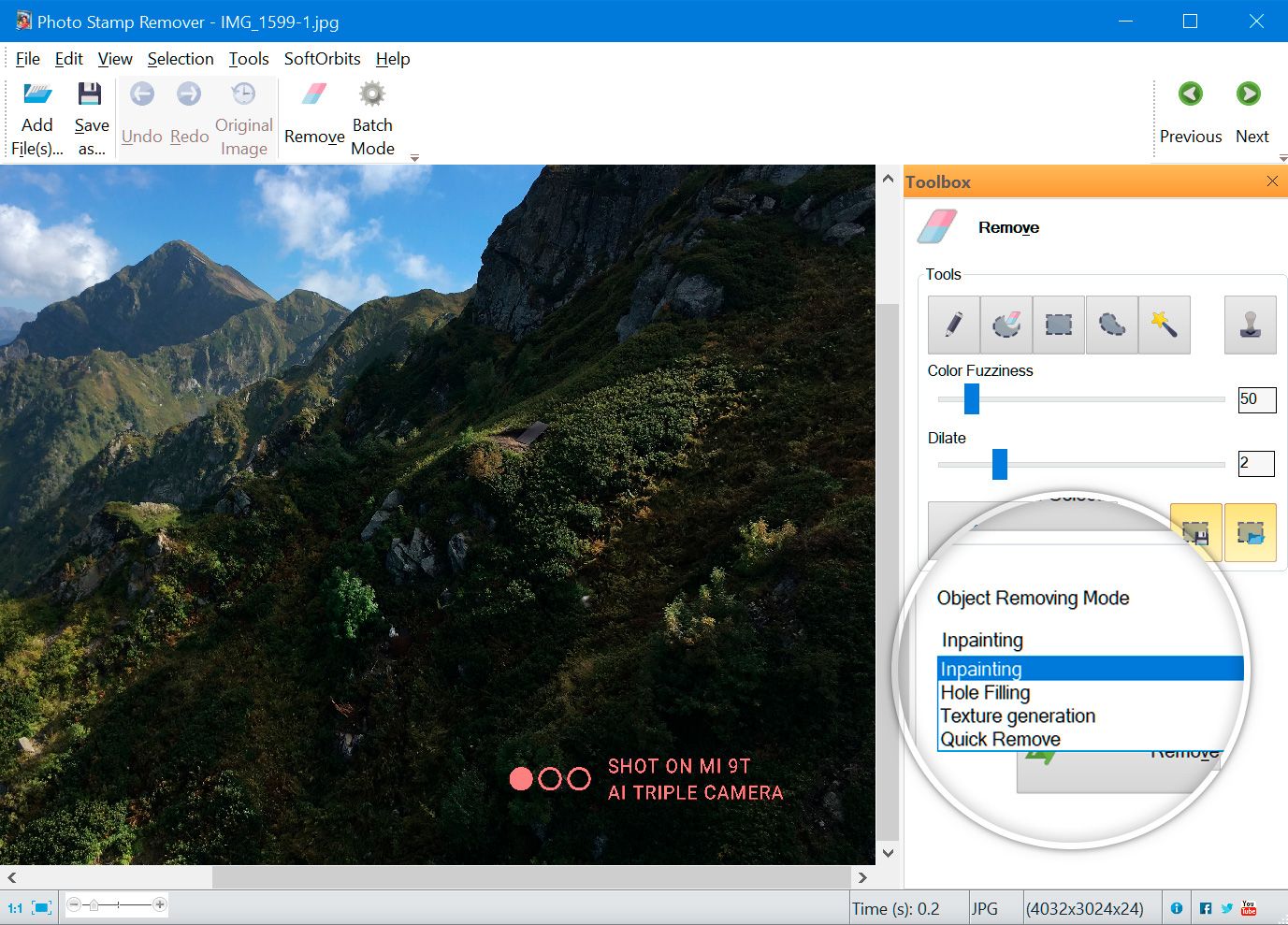


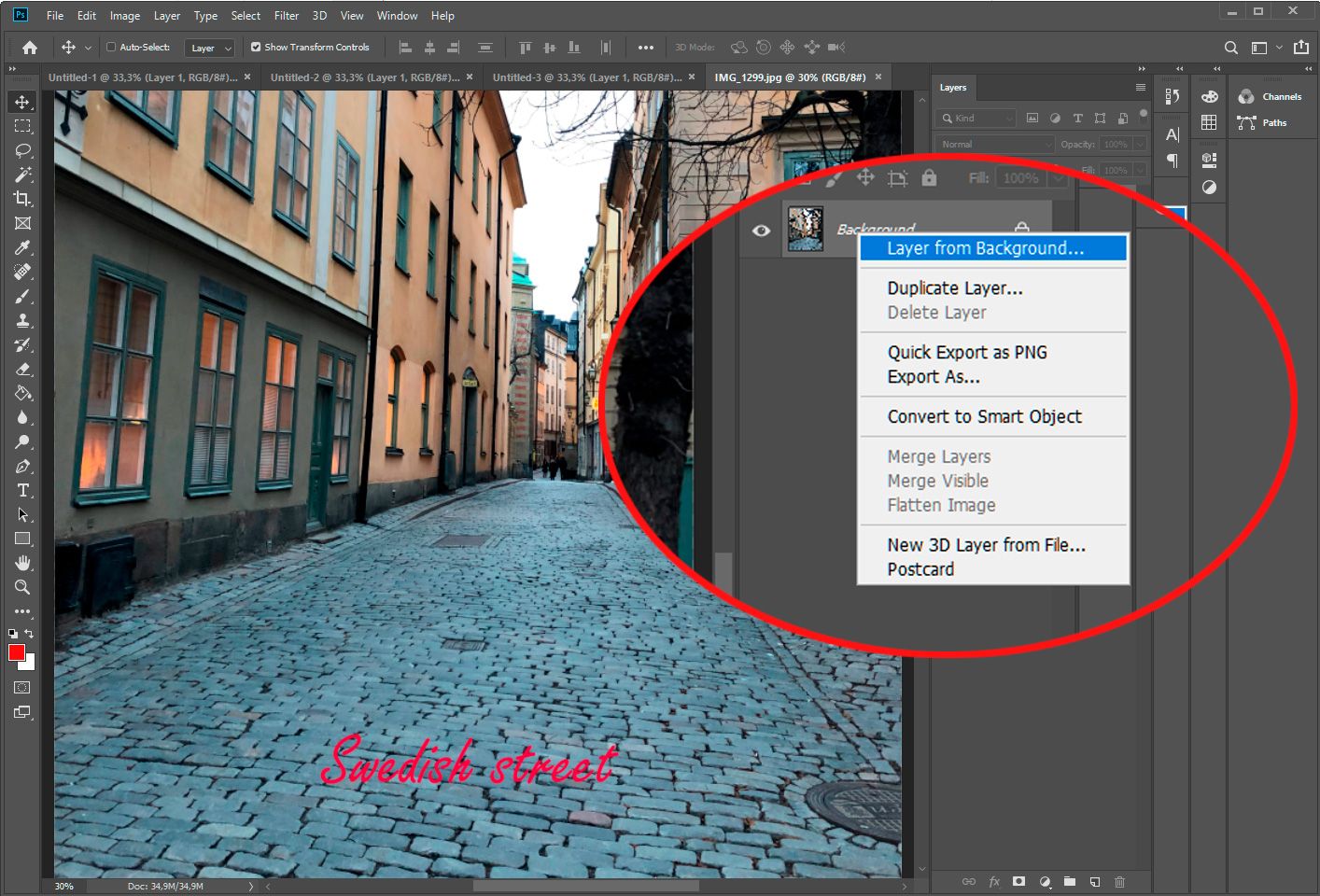
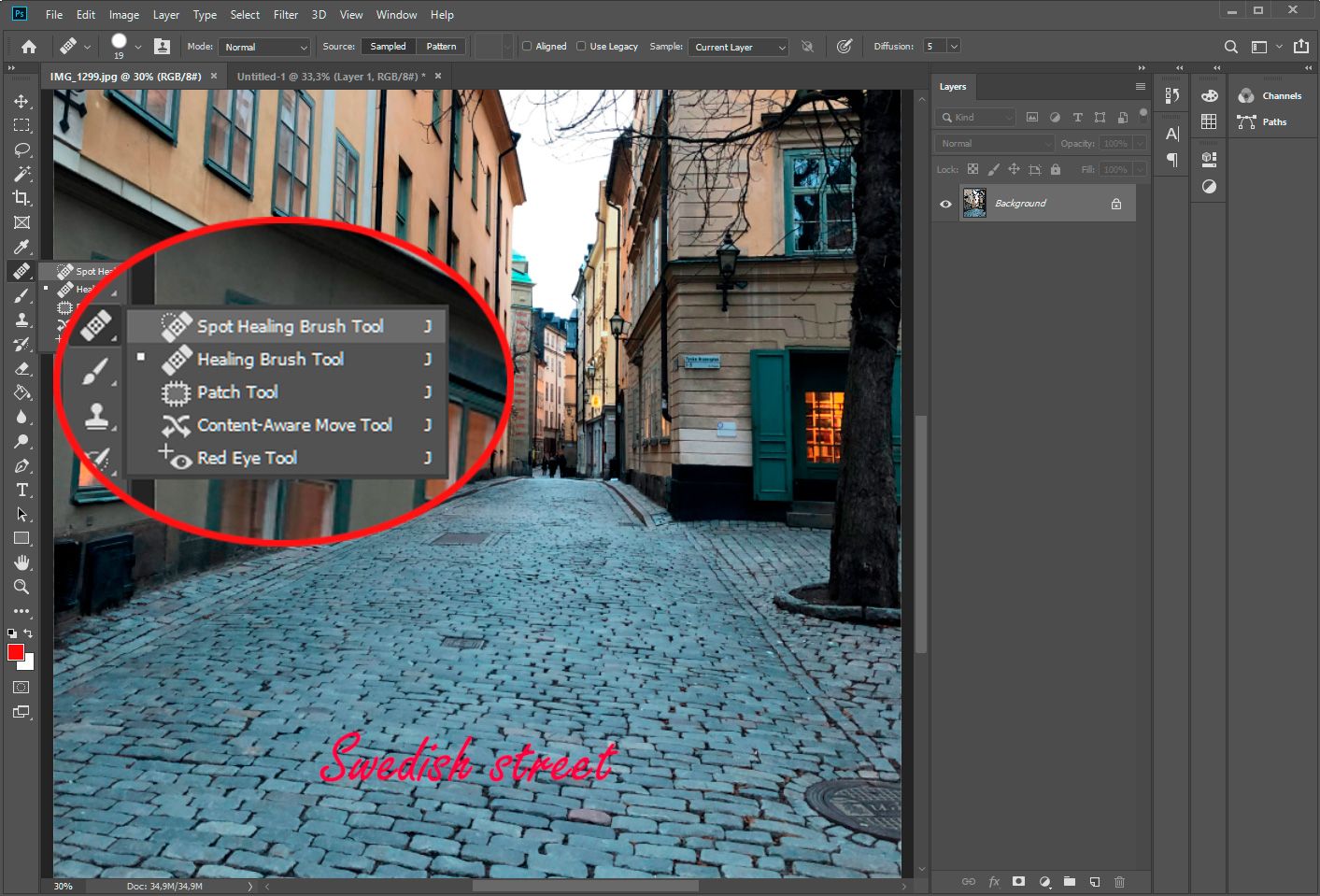
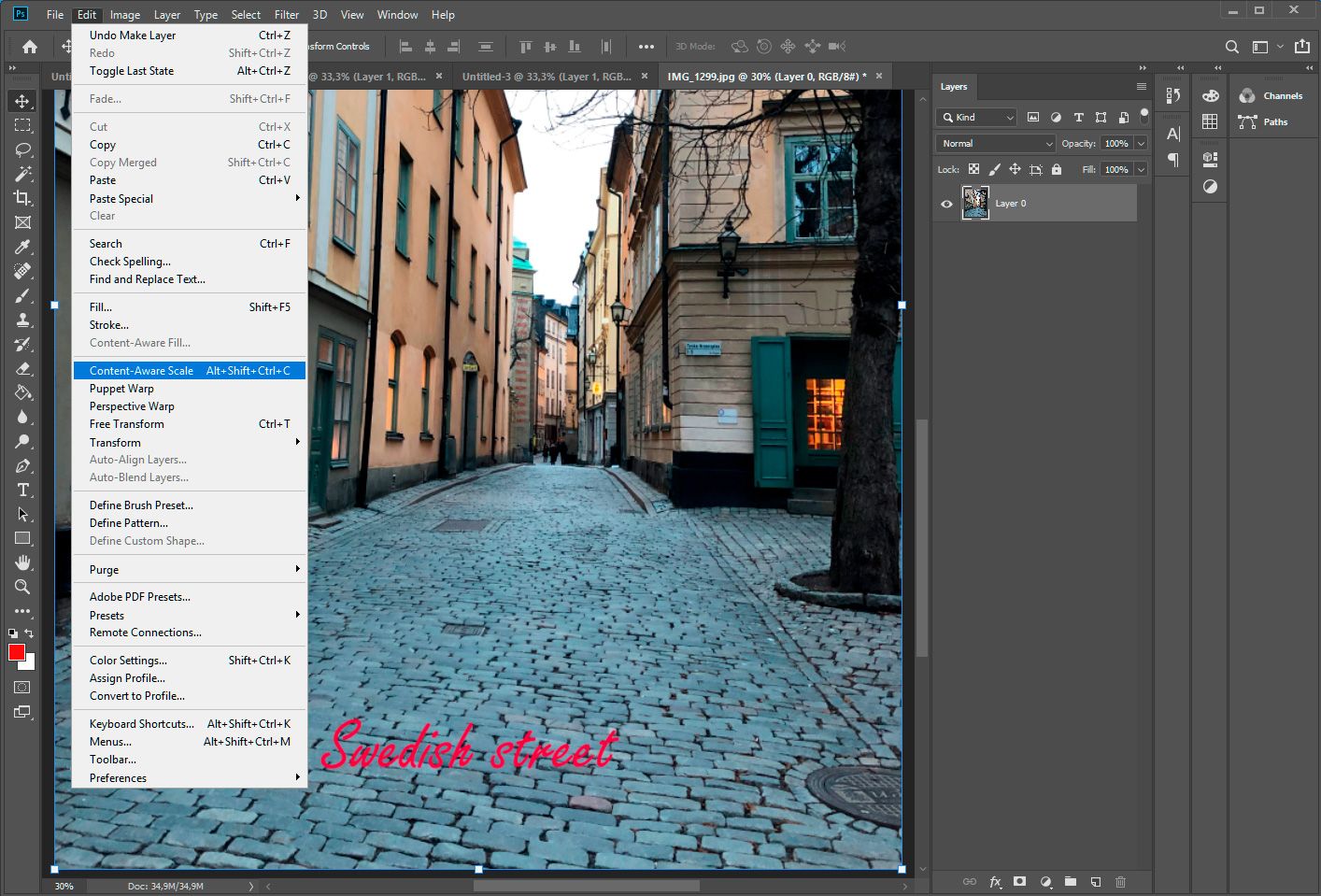
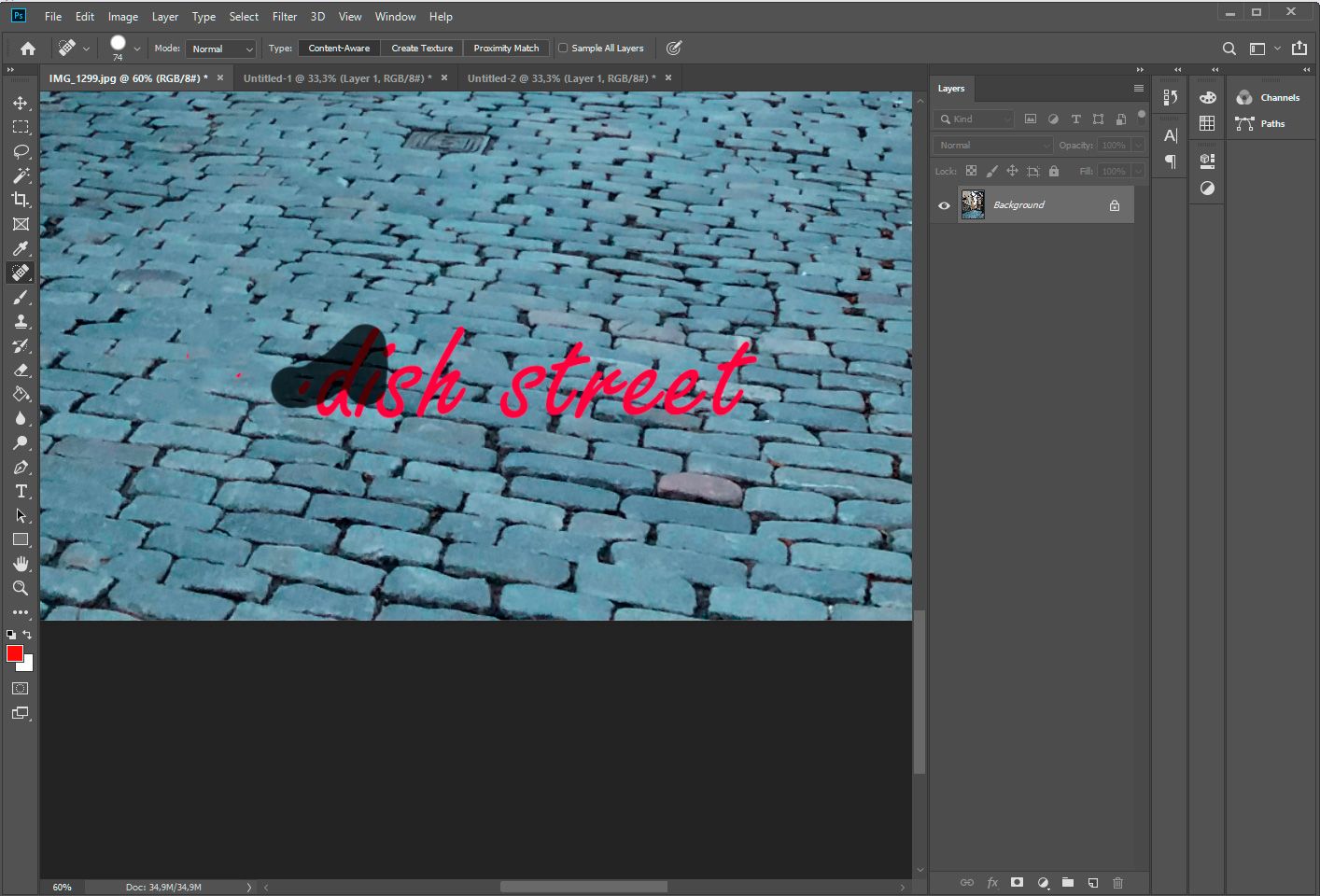
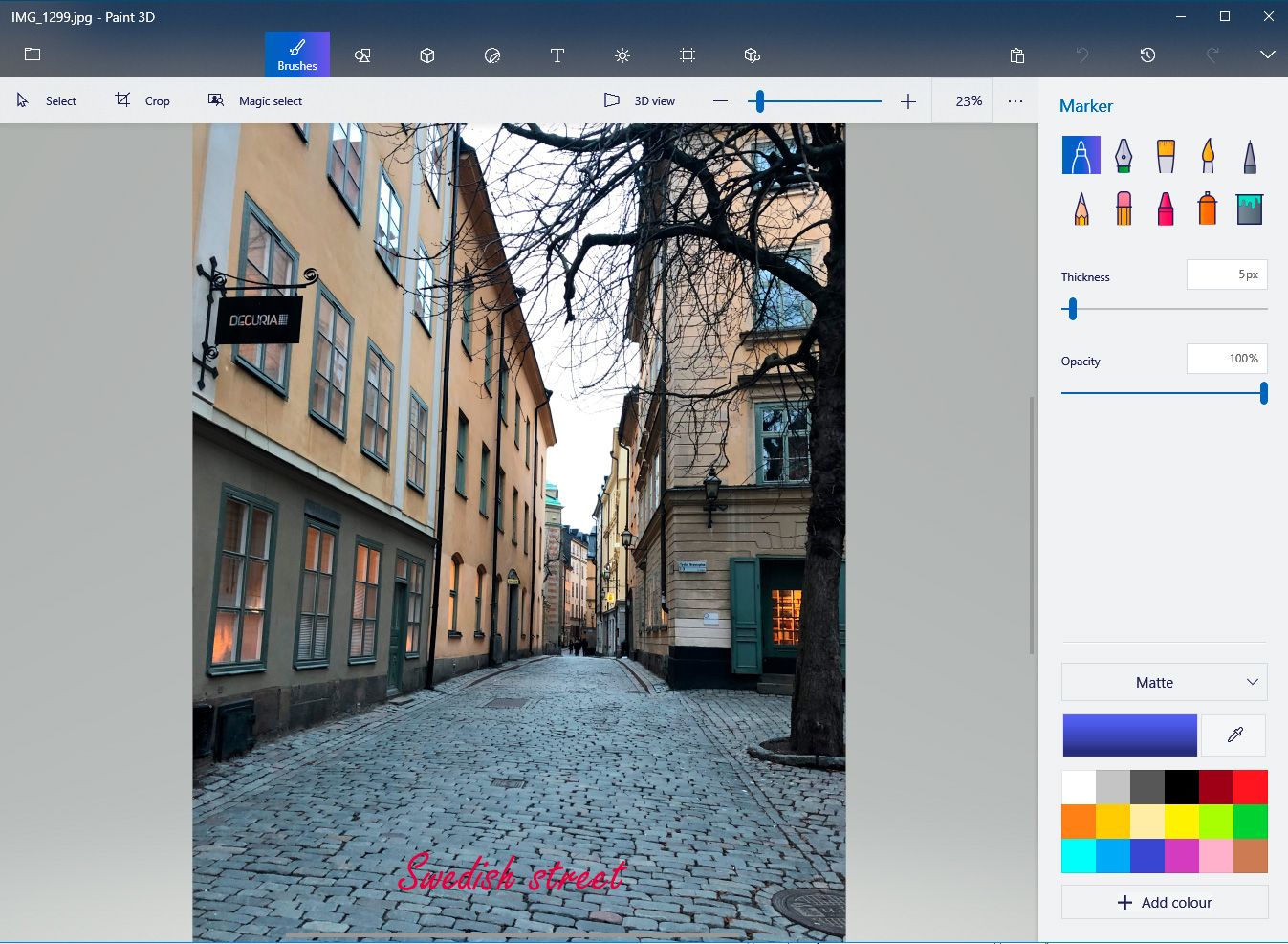
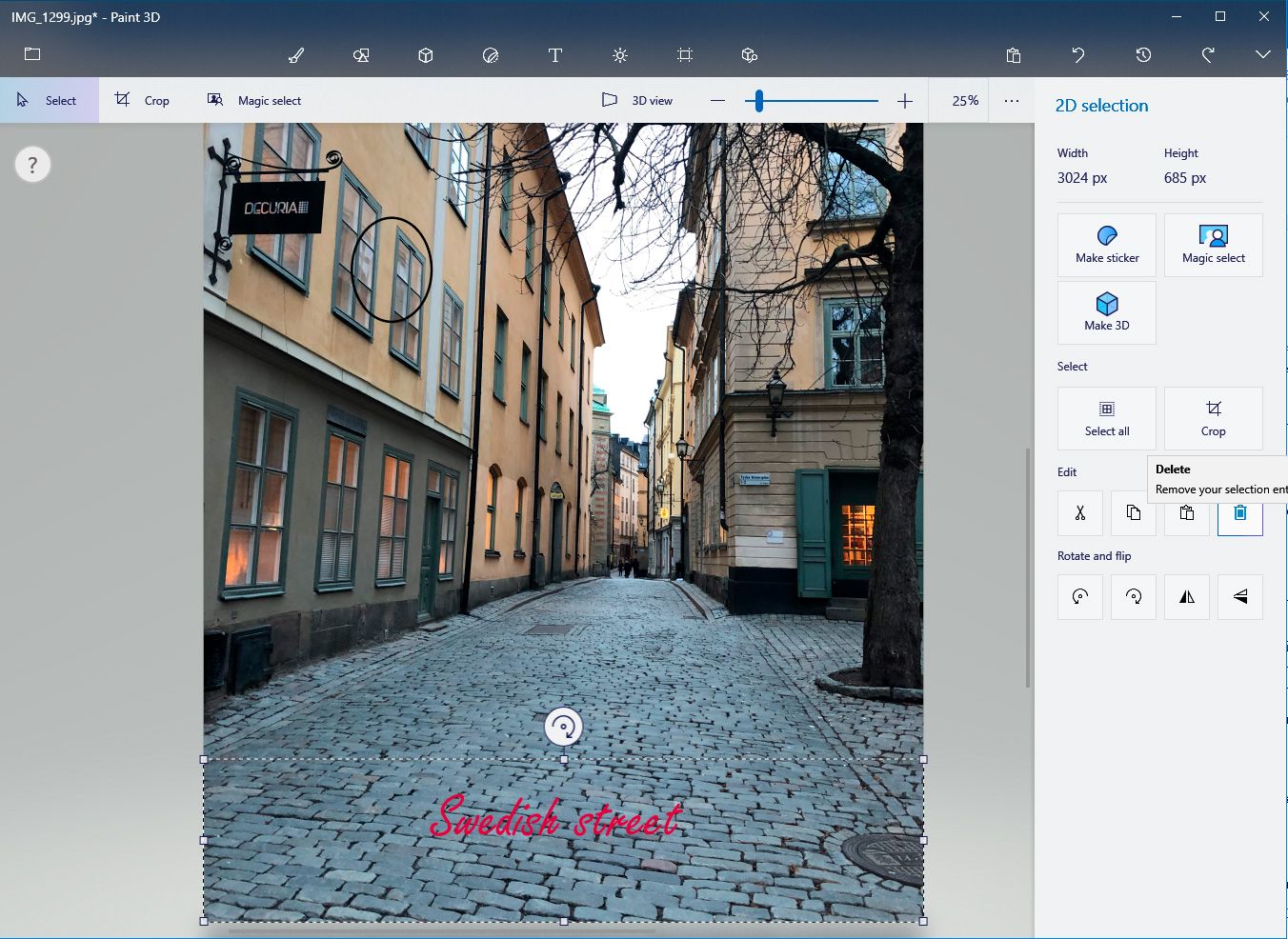
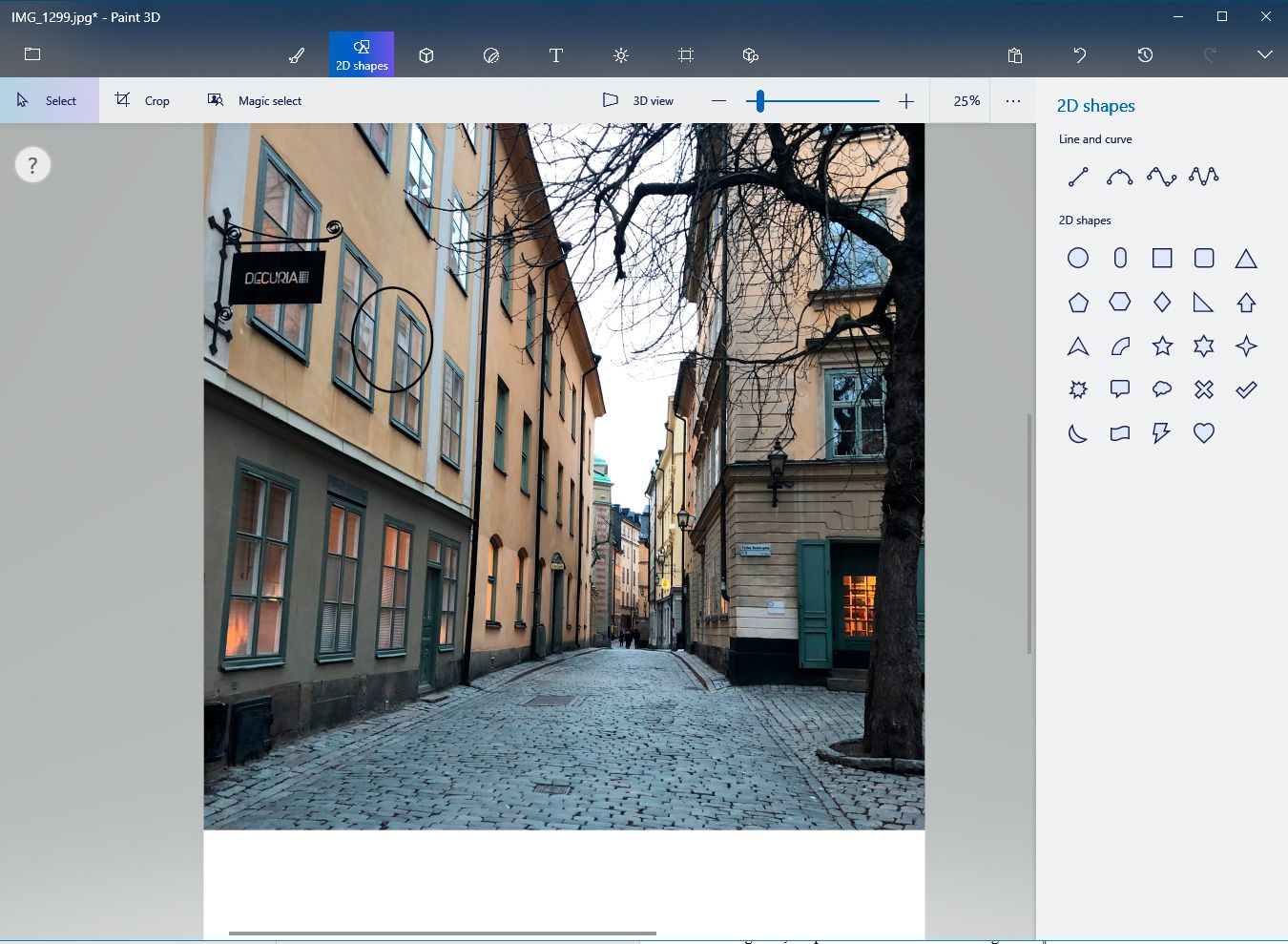
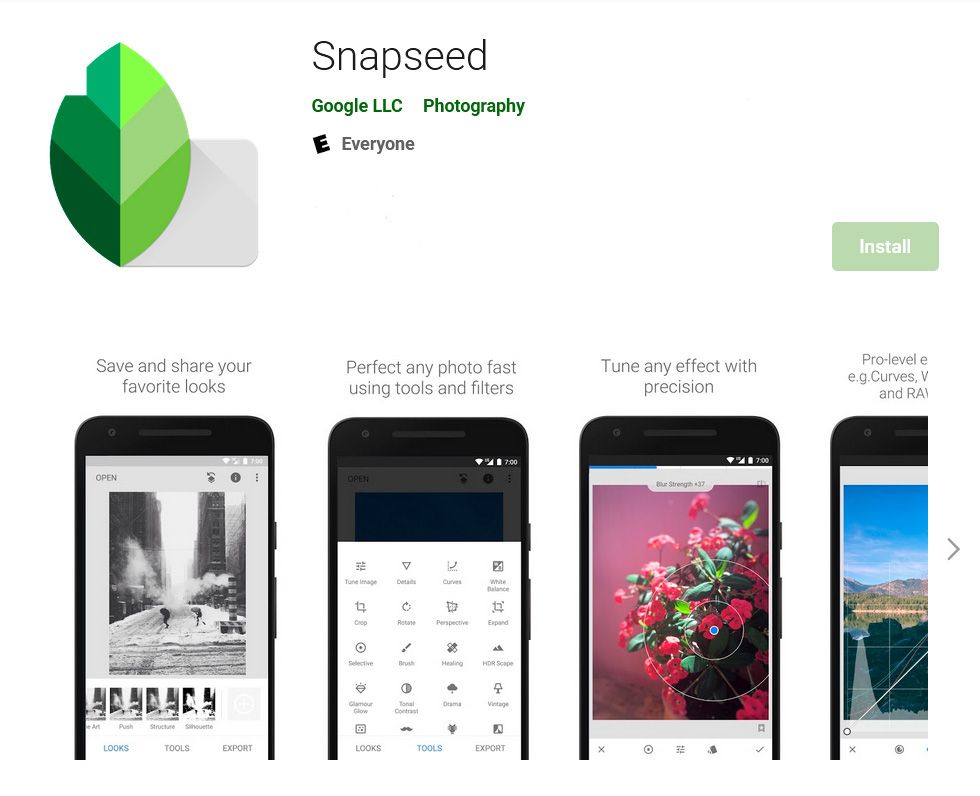
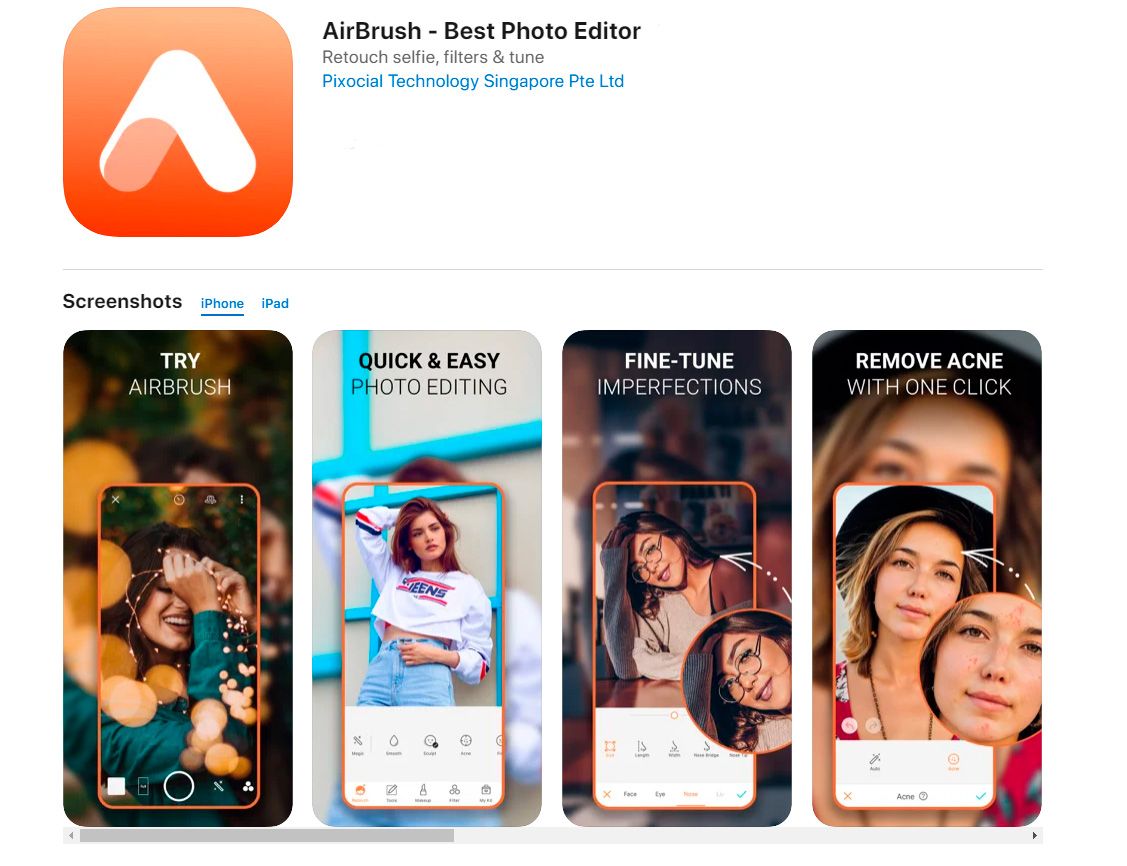
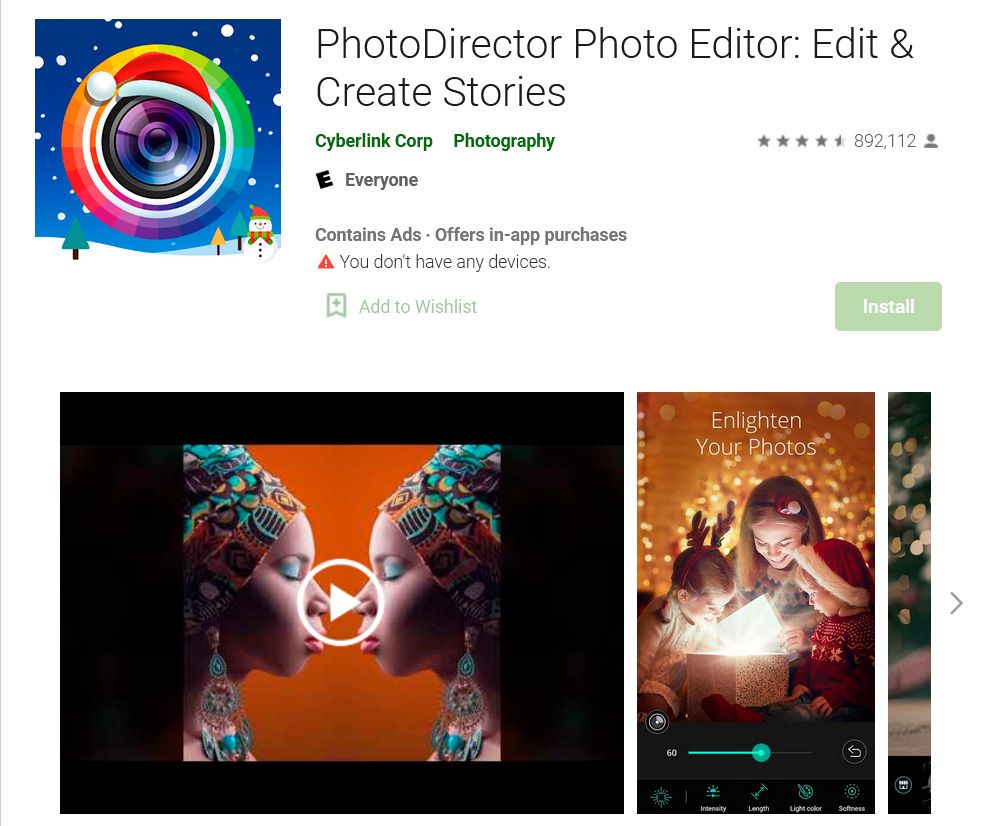
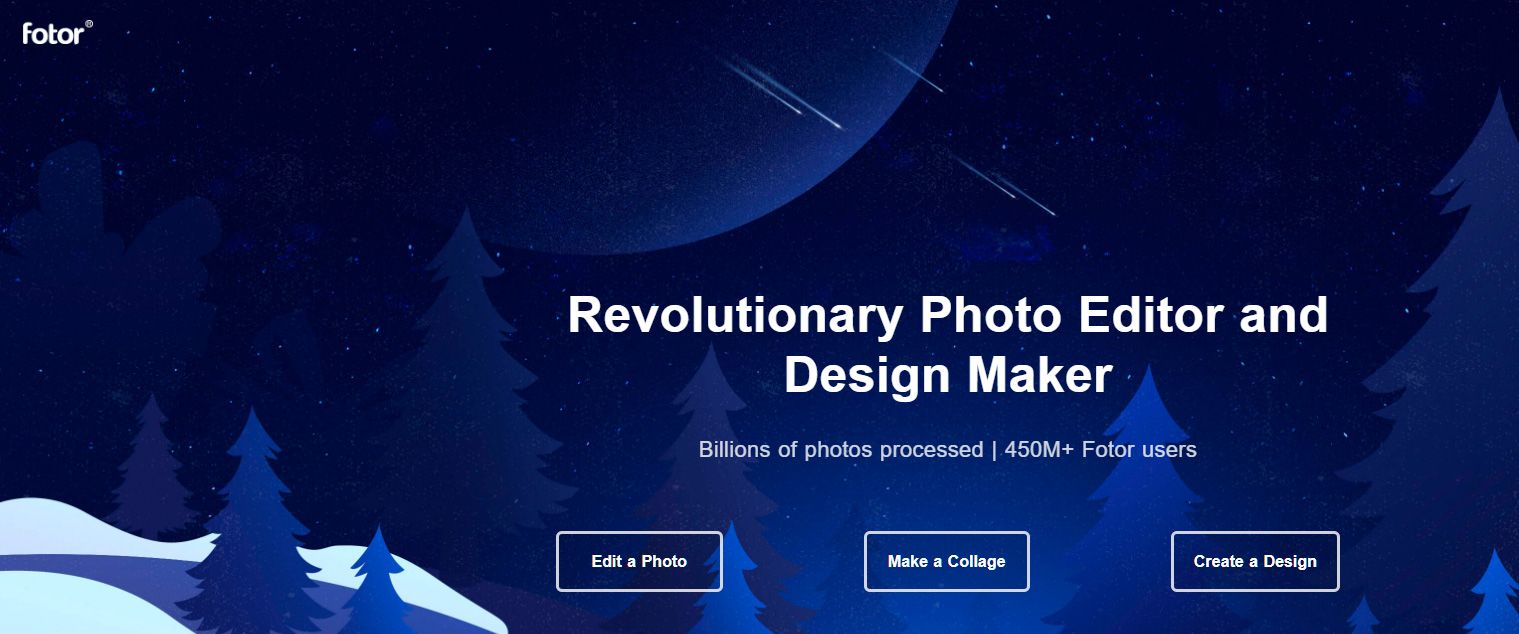
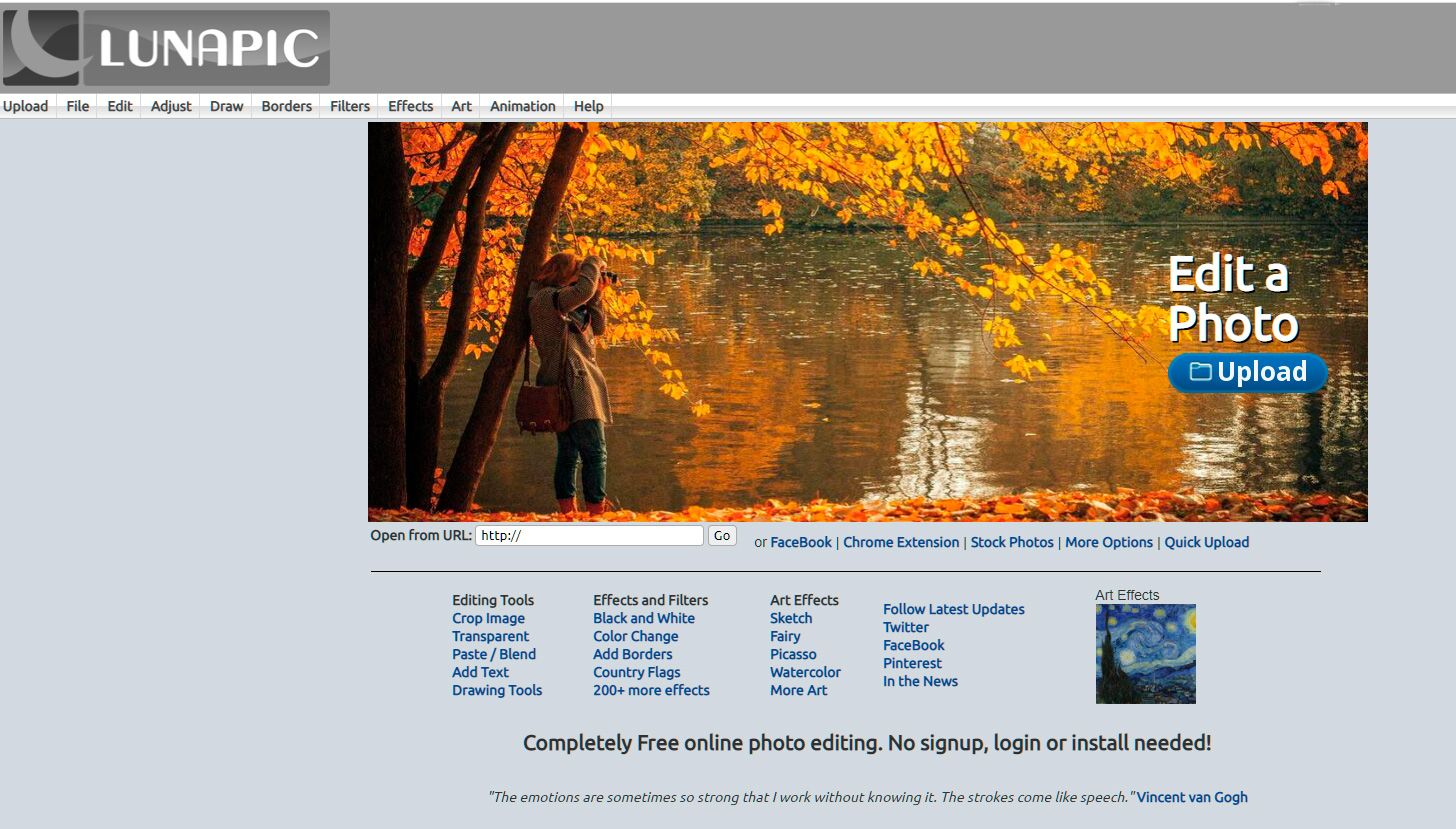
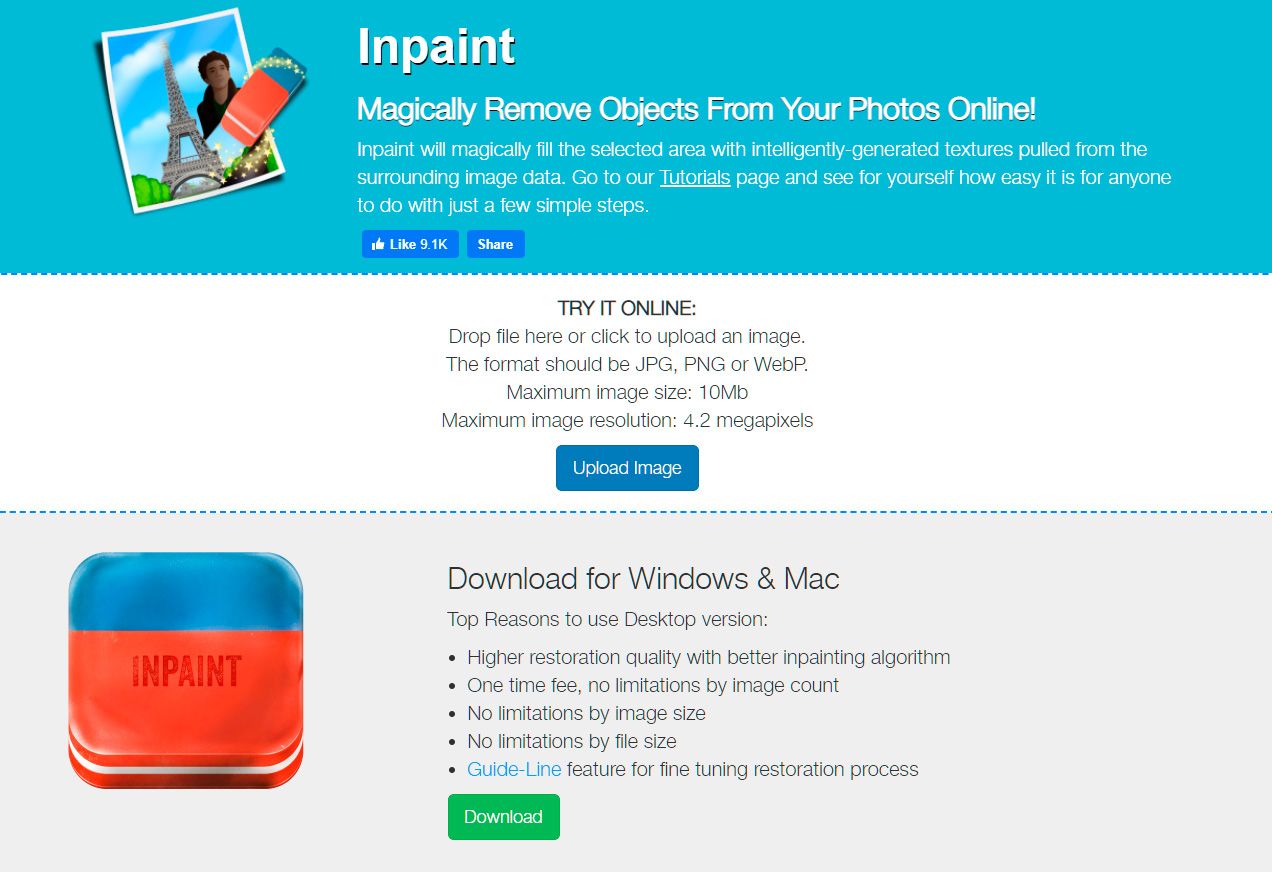
Comments (0)